Ce guide vous montre comment télécharger votre compte de messagerie vers le gestionnaire d'email de l'iPhone.
Commencez par aller dans l'application Paramètres de votre iPhone. Cherchez ensuite E-mail (voir l'image) et entrez-y.
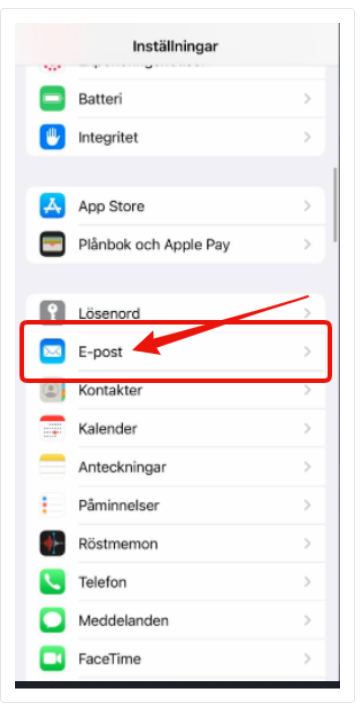
Ensuite, allez dans Comptes
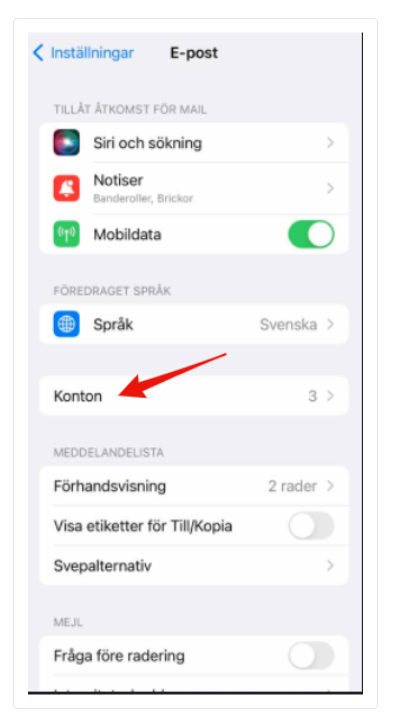
Ensuite, sélectionnez : ajouter au compte
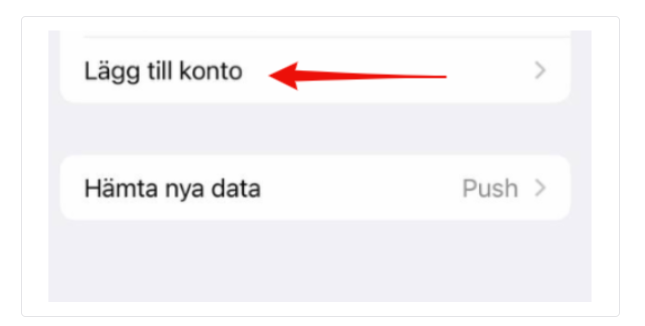
Et appuyer sur d'autres
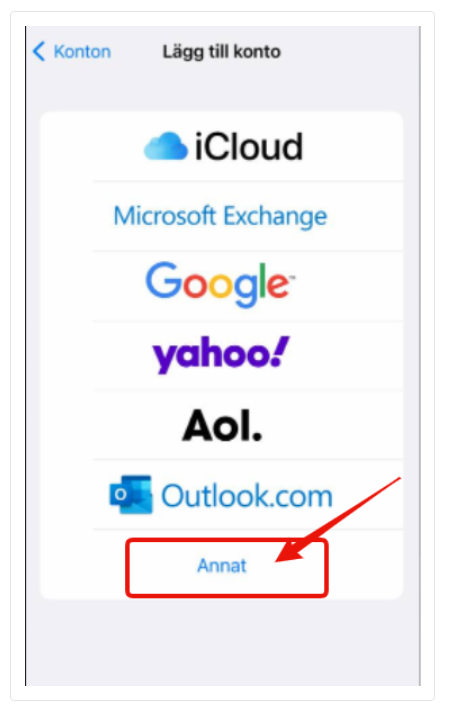
Ajouter votre compte e-mail
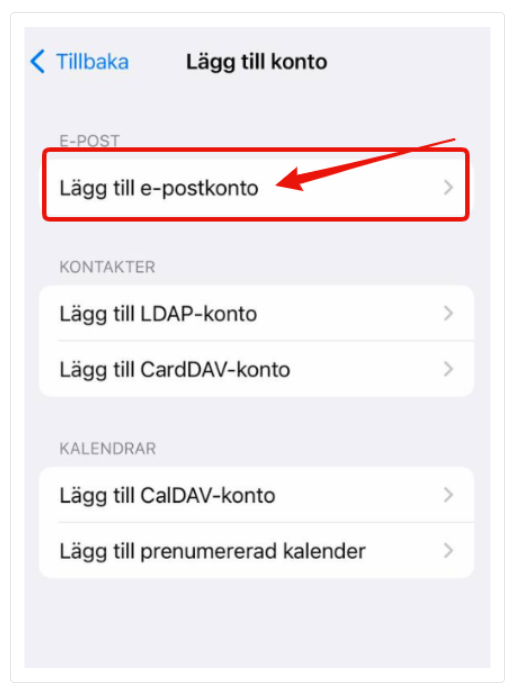
Remplissez les informations demandées, vous pouvez également décrire le type de compte de messagerie dont il s'agit. Une fois que tout cela est fait, appuyez sur suivant dans le coin supérieur droit du téléphone. Si tout est rempli correctement, vous pouvez passer à l'image suivante.
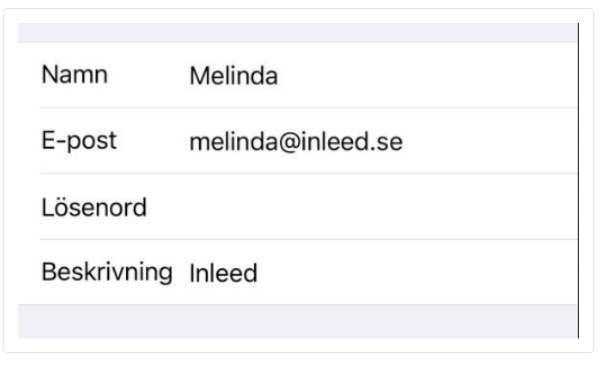
Lorsque vous arriverez ici, vous devrez indiquer sur quel serveur vous vous trouvez avec nous sur Inleed.
Pour trouver votre nœud de serveur, veuillez consulter ce guide : [Comment puis-je savoir sur quel noeud d'hébergement je me trouve ?] (https://login.inleed.net/helpcenter/314/hur-vet-jag -which-hosting-node-I-am-placed-at)
REMARQUE : N'oubliez pas de saisir le mot de passe.
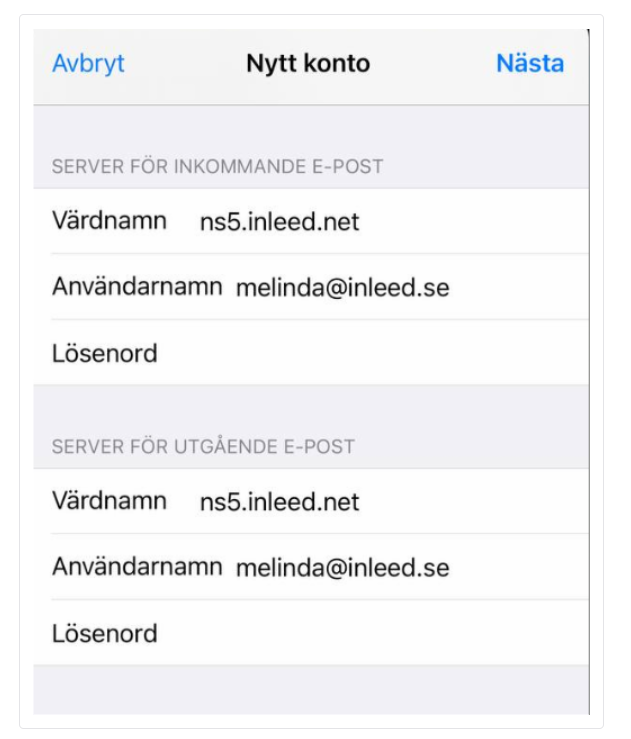
Une fois arrivé ici, appuyez sur le bouton de sauvegarde
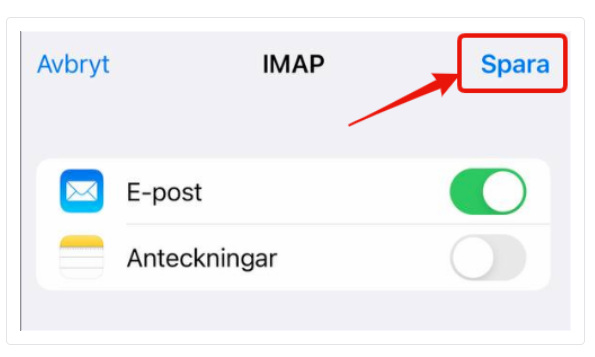
Vous avez maintenant ajouté votre boîte aux lettres électronique à votre compte de messagerie sur votre iPhone. Vous pouvez ensuite tester et voir s'il est possible d'envoyer un e-mail et si tout fonctionne comme il se doit.
 English
English
 Swedish
Swedish
 French
French